
Tilbage i dag, ved hjælp af en stationær computer betød at skrive en række kommandoer. Du er nødt til at indse, at omkring to årtier siden, var der ikke nogen Start-menuen eller proceslinjen. Den venlige grafik, bruger interface, som vi kender det i dag, eksisterede ikke, og der vises et sort skærmbillede med et blinkende markør var alt, vi havde. Tingene har ændret sig betydeligt, siden, skønt, hvis du ønsker at lære programmering, eller bare ønsker at få adgang til visse Windows-elementer, du vil stadig nødt til at åbne kommandoprompten eller CMD.
Hvis du aldrig har brugt kommandoprompten, og denne vejledning har til formål at hjælpe dig med hurtigt at komme i gang, og deler nogle af de kommandoer, som du bør vide som Windows-bruger, bare i tilfælde af at en nødsituation opstår. Disse kommandoer kan være meget nyttigt at få dig ud af vanskelige situationer, og i det klare. Men for det første, hvor du foder disse kommandoer?
Det hedder kommandoprompten eller kommando linje, og hvis du er på Windows 7 eller højere, skulle du være i stand til at finde det i søgefeltet i menuen Start, ved at skrive cmd eller kommandoprompt. Alternativt, kan du finde det her: menuen Start > Alle Programmer > Tilbehør > kommandoprompt. Når der, type i nogen af de nedenfor nævnte kommandoer. Gør opmærksom på, yderligere notering muligheder og ændringer for hver af nedenstående kommandoer kan findes på Microsoft ‘ s hjemmeside.
Bemærk, at de kommandoer, der er mellem store og små bogstaver, hvilket betyder, at både DIR og dir vil arbejde, og du bliver nødt til at trykke på Enter (Retur) til at køre disse kommandoer.
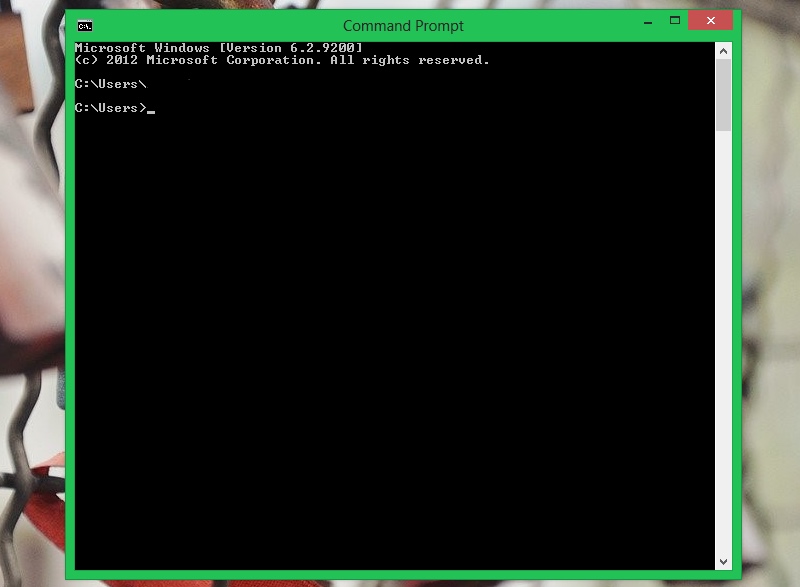
Grundlæggende CMD kommandoer
DIR er en forkortelse for Bibliotek og det viser alle de filer og mapper (eller mapper) i en bestemt mappe, sammen med deres størrelse, udvidelse, og resterende plads på disken. Kommandoen kan ændres med yderligere parametre, såsom DIR /p (viser én side ad gangen), DIR /q (viser information om ejerskab), DIR /w (viser en bred format), DIR /d (wide format skærm sorteres i kolonner), DIR /n (lange liste format med fil-navne ude til højre), DIR /l (viser usorteret mappe navne og filer med små bogstaver), DIR /b (viser en bare-bone liste med ingen yderligere oplysninger), mens DIR /s viser, notering af denne mappe, så godt som alle sub-directories. Indtast DIR /? for at se en liste af alle mulighederne – dette virker med de fleste andre kommandoer, samt.
CD eller CHDIR aka Ændre Mappen er beregnet til at hjælpe brugerne med at ændre mapper. Det har flere operationer. CD tager dig til toppen af træet. CD .. flytter du til den umiddelbart overordnede mappe. CD-directory-navn tager dig til denne mappe. Skriv blot CD ‘ en for at få navnet på den aktuelle mappe, der er udskrevet på skærmen.
MD eller MKDIR aka Gøre Biblioteket kan du oprette en mappe (folder). For at oprette en, skal du bruge følgende syntaks: MD directory-navn
CLS rydder skærmen. Vil du ønsker at huske denne kommando, når din kommandoprompt er fyldt med en række af kommandoer og deres operationer.
REDIGER fil-navn vil lade dig ændre indholdet af filen.
DEL kommando giver dig mulighed for at slette en eller flere filer. Alternativt, for denne opgave, kan du også bruge den SLET kommando. For at slette en fil, skal du bruge DEL-fil-navn
Hvis du kun ønsker at slette alle filer med et bestemt lokalnummer, kan du taste DEL *.doc og alle filer med extension doc i den aktuelle mappe. DEL *.* vil slette alle filer i den aktuelle mappe så være virkelig forsigtig med denne kommando, så der er ingen Papirkurv med kommandolinjen.
RD eller RMDIR gør det samme til en mappe, hvad DEL har til en fil. Du kan bruge det til at fjerne en mappe, men i mappen skal være tom. Syntaksen er temmelig simpel. Type i RD navn-på-mappe. Hvis du vil slette en mappe, der ikke er tomme, kan du bruge RD /S navn-på-mappe – igen, være forsigtig med denne kommando, som det vil slette en mappe og alle dens indholdet straks, med ingen let måde at bringe dine data.
OMDØBE, samme som REN, vil lade dig omdøbe en fil eller en mappe. Syntaksen for denne kommando er OMDØBE nuværende navn nyt navn. For eksempel, hvis du ønsker at omdøbe en fil kaldet iPhone.txt til iPad.txt, kan du gøre det ved at skrive omdøbe iPhone.txt iPad.txt
FARTEN vil give dig mulighed for at flytte en eller flere filer fra én mappe til en anden mappe. For eksempel, hvis du ønsker at flytte 1.txt placeres i den aktuelle mappe en mappe, der hedder Numericals i den aktuelle mappe, skriv FLYTTE 1.txt Numericals
Hvis du prøvet at omdøbe en mappe (folder) med kommandoen OMDØB, der er nævnt ovenfor, vil du indse, at ikke arbejde. Dette er, hvor Farten kan hjælpe, så det kan også bruges til at omdøbe mapper. Skriv blot FLYTTE nuværende navn nyt navn , hvor det nuværende navn er navnet på en mappe i den aktuelle mappe.
KOPI kommando vil give dig mulighed for at kopiere en eller flere filer fra én placering til en anden placering. Den kommando, der er ganske kraftig, og giver brugerne mulighed for at kombinere filer af samme type. Lad os tage et kig på en række forskellige eksempler på KOPI:
KOPIER fil-navn, navn på mappe vil kopiere filen ved navn fil-navn til et(n allerede eksisterende mappe.
KOPIER fil-navn, navn-af-nye-fil vil oprette en kopi af filen med det nye navn.
KOPI *.doc Word vil kopiere alle de filer, der har filtypenavnet dokument til en mappe, der hedder Word.
XCOPY er beregnet til filer og mapper, herunder undermapper. Igen, en temmelig kraftig kommando, det har flere evner. Den simpleste anvendelse tilfælde ville være at kopiere alle filer fra et drev til et andet drev. Kommandoen til dette ville være, XCOPY Kilde-Drev: Destination-Drev: /e, hvor /e skifte omfatter alle undermapper, selv hvis de er tomme. Brug /s, hvis du ikke ønsker tomme undermapper, der skal kopieres. Du kan bruge navne på mapper i kilde-og omgivelser til blot at kopiere hele indholdet af en mappe til en anden.
Avancerede kommandoer
FORMAT kommandoen tillader dig at slette oplysninger fra en bestemt computer, kørsel eller forberede det for kopiering af data hvis du får et nyt drev. Syntaksen for at bruge Format kommandoen FORMAT drev:. Hvis du ønsker at konvertere den specifikke drev i en bestemt fil-system, kan du formatere med følgende kommando: FORMAT drev: /fs:filsystem hvor fil-system kan blive FAT, FAT32 eller NTFS. Bemærk, at du mister alle data på drevet, så du skal være meget, meget forsigtig med denne kommando.
FC, fil sammenligne kommando bruges til at sammenligne to filer med hinanden, kan du bruge File Sammenligne kommando. Syntaksen for denne kommando er fc. Antag at der er to filer gadgets3601.txt og gadgets3602.txt. At sammenligne dem, kan du skrive følgende kommando: FC gadgets3601.txt gadgets3602.txt
IPCONFIG giver dig et detaljeret kig på dine netværksindstillinger. Den kommando vil give dig oplysninger såsom IP-adresse, og også fortælle, hvilken type af netværksforbindelse, at din computer er ved hjælp af (Wi-Fi eller Ethernet) blandt andre detaljer. Skriv IPCONFIG /ALL for at få en oversigt over alle dine netværksindstillinger, herunder hvilke DNS-servere, du bruger. Skriv IPCONFIG /RENEW at få en ny IP-adresse fra DHCP-serveren – dette kan nogle gange hjælpe, hvis du har problemer med at oprette forbindelse.
PING er et andet netværk, der er relateret kommando. Hvis du er usikker på, om det websted, du forsøger at besøge, er nede, kan du skrive ping efterfulgt af en IP-adresse eller en webadresse for at finde ud af. For eksempel, ping google.com. Hvis svaret siger Destination Netto Utilgængelig, din Internet-forbindelsen kan være nede. Hvis dette svar indeholder Værten er nede eller Anmodning timeout, at webstedet kan være nede. Hvis alt er i orden, bør du se en tekst, der ligner – 64 bytes fra 173.194.36.73: icmp_seq=0 ttl=56 tid=118.355 ms – det nøjagtige tal kan variere.
LUKNING cab en nyttig kommando, hvis en eller anden grund dit luk-knap virker ikke på menuen Start (kan ske på grund af malware), eller hvis du har en hård tid at finde knappen (nye Windows 8-brugere). Du kan udføre opgaven går Kommandoprompten rute. Til lukning af en Windows-computer, bare prøv LUKNING /S. for At genstarte en computer SHUTDOWN /R
CHKDSK, en disk ind kommando, det skulle give dig mulighed for at kontrollere, om dit operativsystem er i stand til at læse din harddisk eller et andet lagermedie korrekt. Syntaksen for Check Disk kommandoen svarer til CHKDSK C: – erstatte C med bogstavet for det drev, du vil kontrollere. Type CHKDKS /? for at se forskellige andre muligheder.
Download Gadgets 360 app til Android og iOS til at holde dig ajour med de seneste tech nyheder, produkt
anmeldelser og eksklusive tilbud på de populære mobiler.
